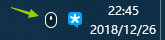win10鼠标右键一直转圈怎么办解决教程
[导读]:很多的用户们在使用win10系统的时候,都遇到过这个情况,就是鼠标右键点一下,鼠标就会一直转圈,然后需要等好久才能打开,那么这个问题怎么解决呢,快来看看详细的教程...
很多的用户们在使用win10系统的时候,都遇到过这个情况,就是鼠标右键点一下,鼠标就会一直转圈,然后需要等好久才能打开,那么这个问题怎么解决呢,快来看看详细的教程吧~


win10鼠标右键一直转圈怎么办解决教程:
1、按下组合键【Win】+【R】打开运行,然后输入【regedit】打开注册表。
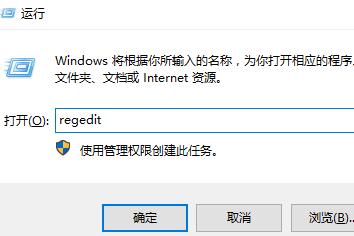
2、然后依次展开文件夹【HKEY_CLASSES_ROOT\Directory\Background\shellex\ContextMenuHandlers】
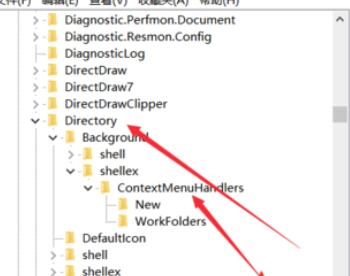
3、然后删除ContextMenuHandlers中的,除了new以外的文件夹
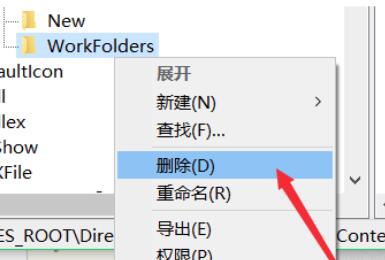
4、然后重启电脑,看看有效果吗。
5、如果还是没用的话,继续按下【Win】+【R】,输入【services.msc】打开服务。
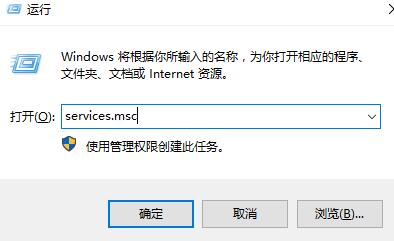
6、找到【NADIA Display Container LS】,打开后,将启用类型改为禁用。然后重启电脑就好了。
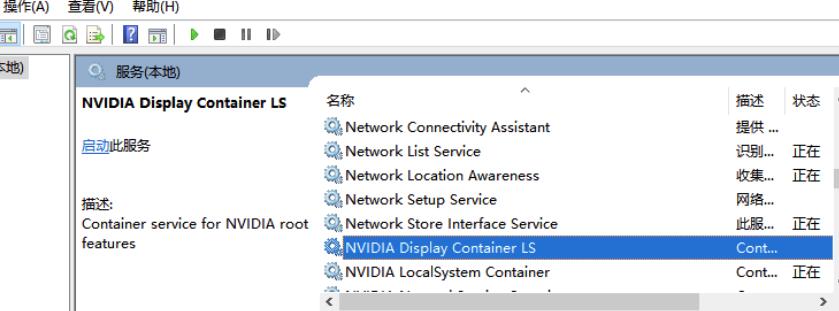
相关文章:
win10鼠标灵敏度怎么调 >>>
重装系统后鼠标键盘不能用 >>>


以上就是系统家园为广大用户们提供的win10鼠标右键一直转圈怎么办解决教程了,希望能够帮助到广大的用户们,谢谢阅读~
本文来自投稿,不代表微盟圈立场,如若转载,请注明出处:https://www.vm7.com/a/jc/16114.html